近日有很多在使用钉钉的新用户们,并不是很熟悉钉钉怎么设置快速打开钉钉?接下来,小编就为各位带来了钉钉设置快速打开钉钉的方法,对此感兴趣的用户快来下文看看吧。
钉钉怎么设置快速打开钉钉?钉钉设置快速打开钉钉的方法
首先点击头像旁边的总菜单选项,选择“系统设置”选项。
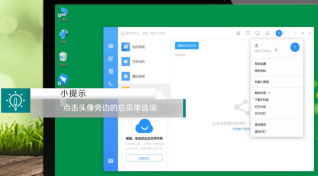
弹出小窗口后向下拉,找到并点击“激活窗口”选项。
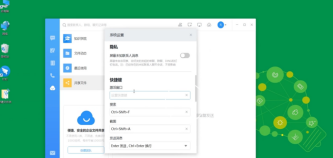
设置快捷键,如“Ctrl+C”。
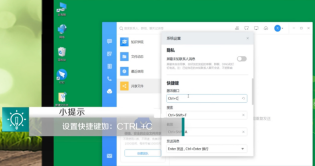
关闭界面,即可设置成功。
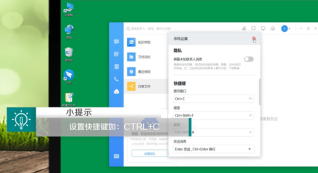
以上就是给大家分享的钉钉设置快速打开钉钉的方法,更多精彩教程尽在下载之家。
2023-08-17 08:52:44 来源:互联网
近日有很多在使用钉钉的新用户们,并不是很熟悉钉钉怎么设置快速打开钉钉?接下来,小编就为各位带来了钉钉设置快速打开钉钉的方法,对此感兴趣的用户快来下文看看吧。
钉钉怎么设置快速打开钉钉?钉钉设置快速打开钉钉的方法
首先点击头像旁边的总菜单选项,选择“系统设置”选项。
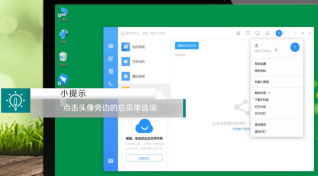
弹出小窗口后向下拉,找到并点击“激活窗口”选项。
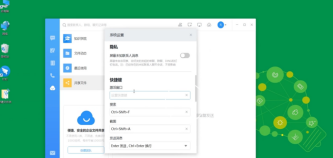
设置快捷键,如“Ctrl+C”。
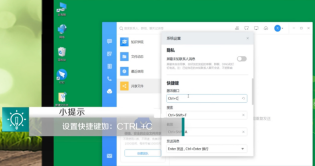
关闭界面,即可设置成功。
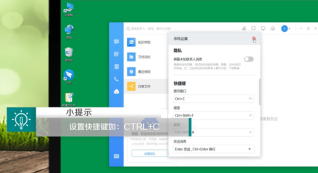
以上就是给大家分享的钉钉设置快速打开钉钉的方法,更多精彩教程尽在下载之家。